
Kanggo fungsi lengkap kabeh piranti sing disambungake menyang sistem, piranti lunak khusus dibutuhake. Minangka bagean saka artikel iki, kita bakal nimbang cara kanggo nginstal driver kanggo printer Samsung SCX 4220.
Ngundhuh lan nginstal driver Samsung SCX 4220
Kabeh cara sing bakal dituduhake ing ngisor iki kalebu rong tahap - goleki paket sing perlu lan nginstal menyang sistem kasebut. Sampeyan bisa nggoleki driver kanthi mandiri lan nggunakake macem-macem alat semi-otomatis - program khusus. Instalasi uga bisa ditindakake kanthi manual utawa ngandelake karya piranti lunak sing padha.Cara 1: sumber dhukungan resmi
Pisanan sampeyan kudu ujar manawa ing saluran resmi samsung Samsung kanggo entuk dhukungan, kalebu piranti lunak kanggo printer, ora bakal bisa digunakake maneh. Ditemtokake manawa kasunyatan hak layanan pangguna ing November 2017 digawe menyang Hewlett-Packard, lan file saiki kudu ditandatangani ing situs web.
Kaca Dhukungan Hp resmi
- Wangsulan: Bab ingkang sapisanan kanggo menehi perhatian sawise ndownload kaca yaiku sistem sing ditemtokake situs kanthi otomatis. Yen informasi sing diwenehake ora bener, klik link "Ganti".
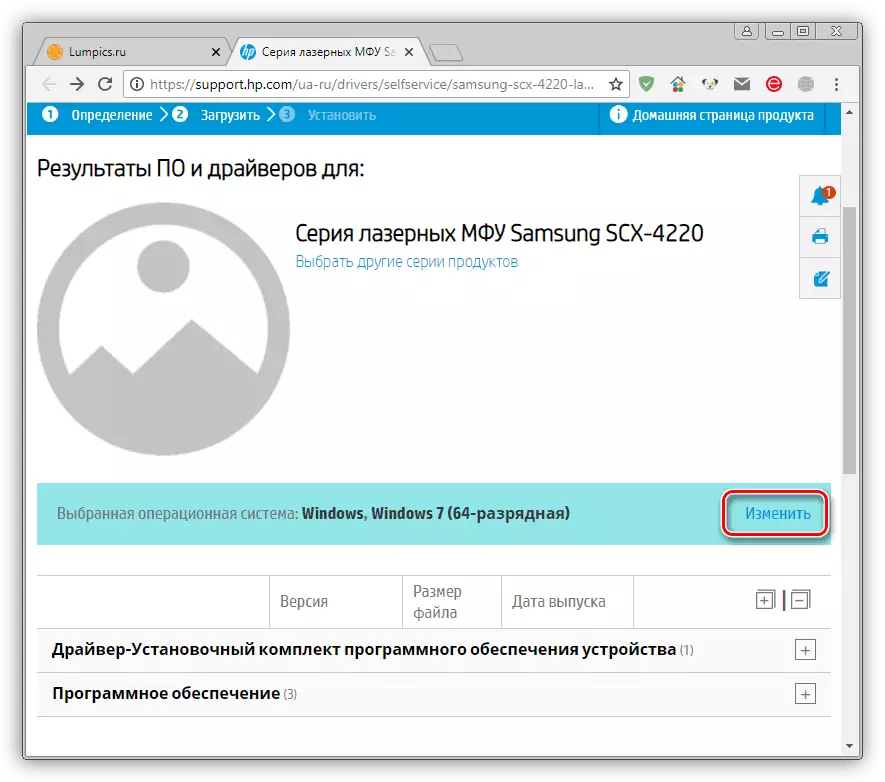
Kita ngganti versi sistem menyang sampeyan dhewe lan penet tombol sing ditampilake ing tokoh kasebut.
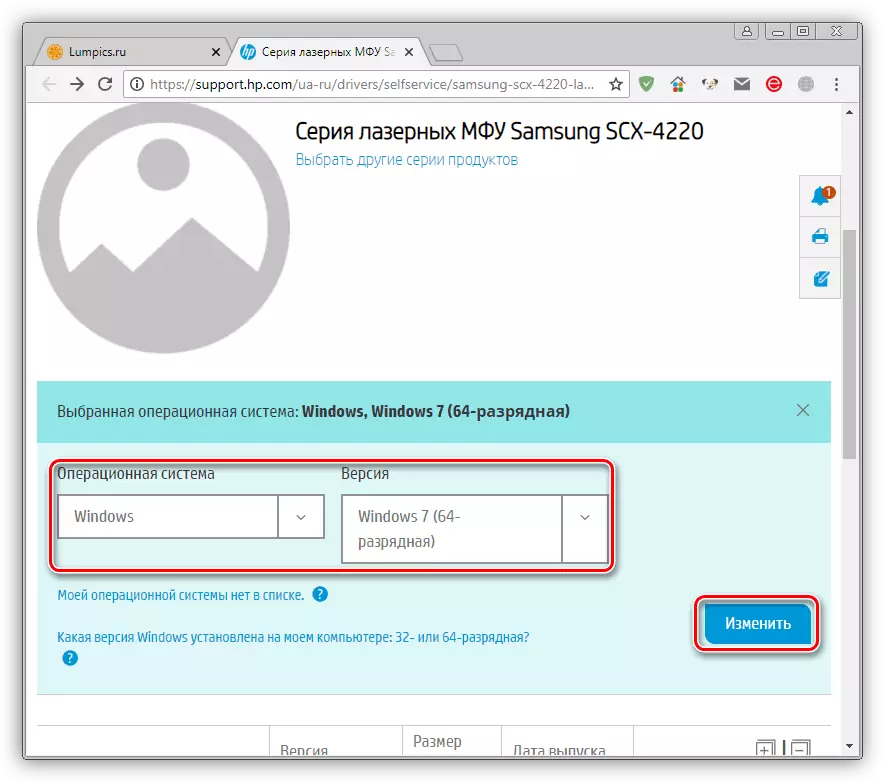
Sampeyan uga kudu dingerteni manawa mayoritas gedhe saka 32-bit digunakake kanthi tenang ing sistem 64-bit (ora ana cara VICE VATA). Mangkono sampeyan bisa ngalih menyang versi 32-bit lan pilih saka dhaptar iki. Utamane amarga kisaran bisa uga rada luwih amba. Kaya sing sampeyan ngerteni, ana driver sing kapisah kanggo printer lan scanner.
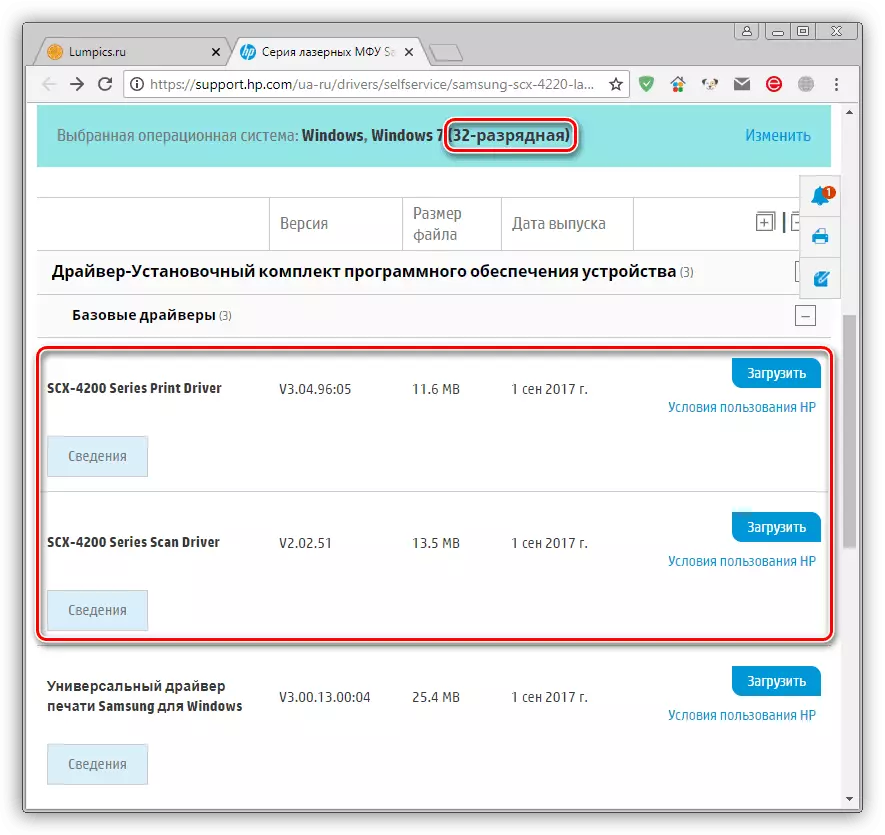
Kanggo X64, umume kasus, mung driver Windows Cetak Universal kasedhiya.
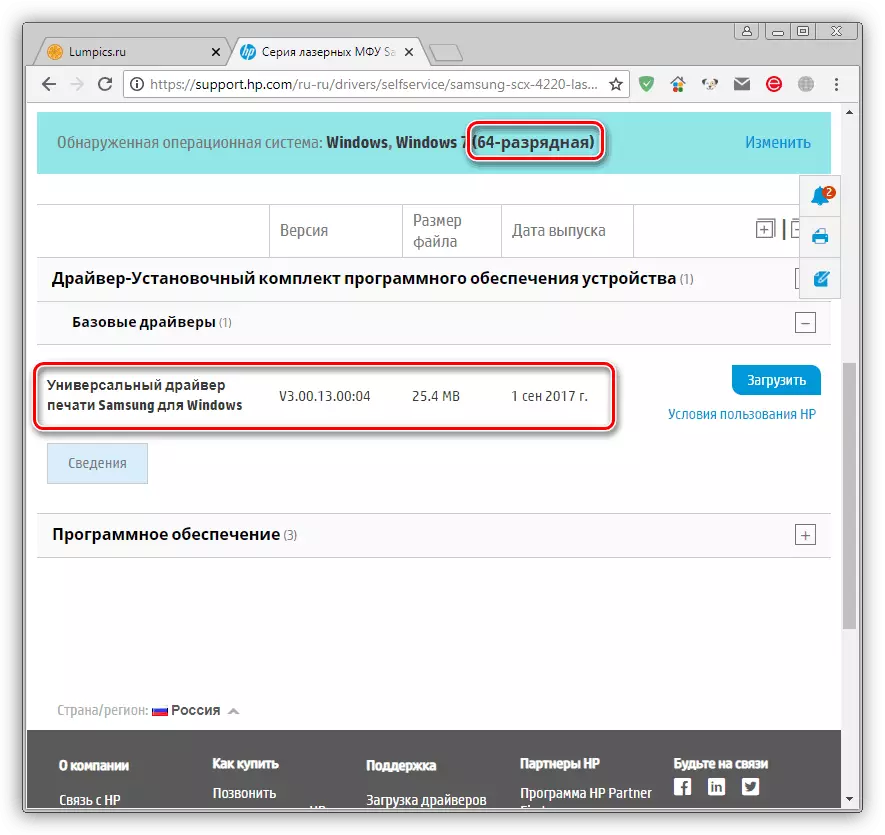
- Kita ditemtokake kanthi pilihan file banjur klik tombol download ing cedhak posisi sing cocog ing dhaptar.
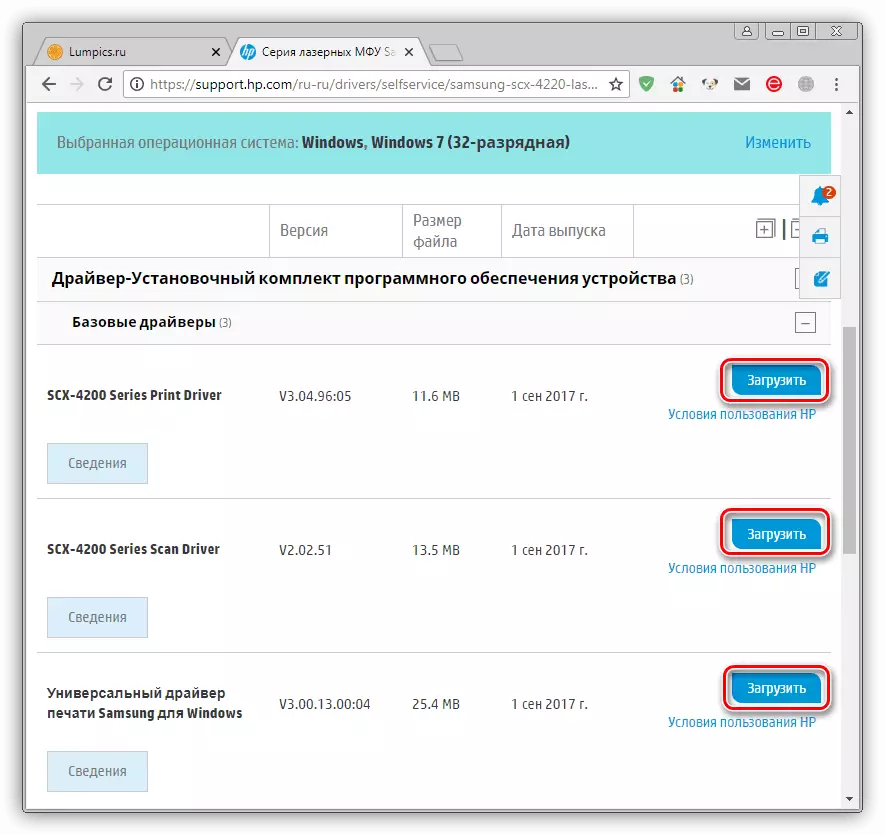
Sabanjure, kita bakal nganalisa pilihan instalasi nggunakake rong jinis paket - universal lan kapisah kanggo saben piranti utawa versi windows.
Universal ing
- Ing panggung awal, sanalika sawise miwiti installer, pilih instalasi kasebut (ora bisa dibukak) banjur klik OK.
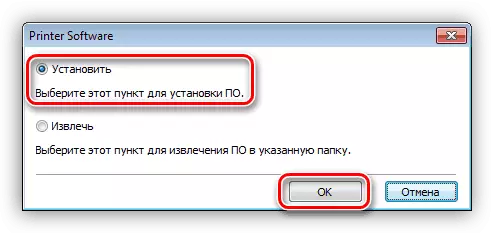
- Kita nampa kahanan sing diwenehake ing teks Perjanjian Lisensi.
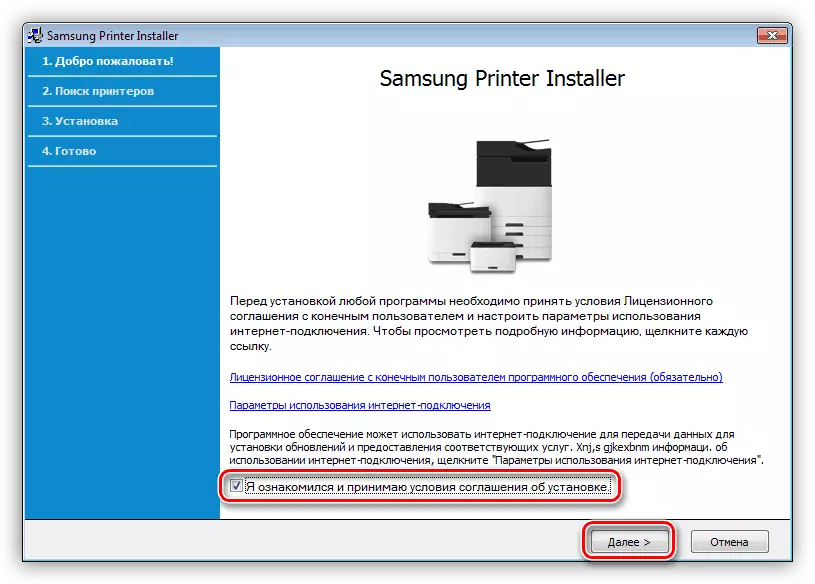
- Sabanjure, sampeyan kudu mutusake cara instalasi sing arep dipilih. Iki bisa dadi piranti anyar sing nyambung karo sistem, yaiku printer sing digunakake, uga nyambung menyang PC, utawa instalasi prasaja program kasebut.
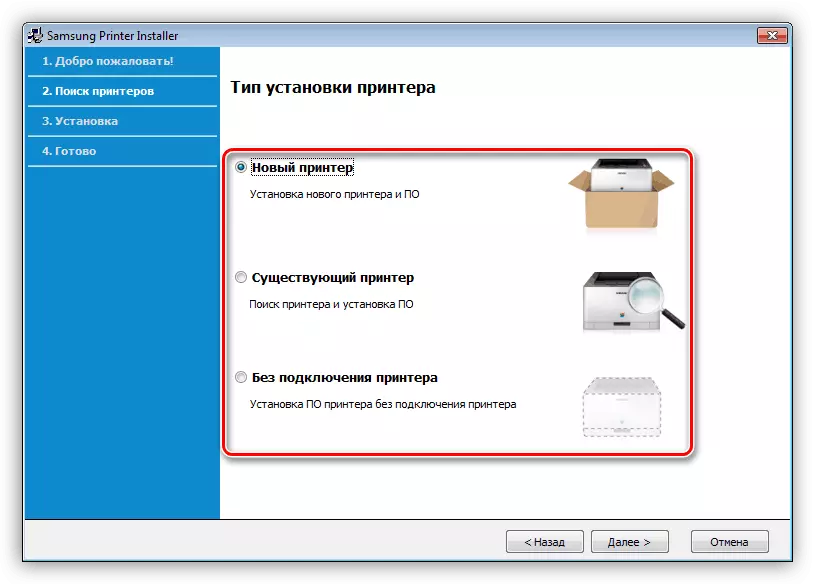
- Nalika milih pilihan pisanan, installer bakal propose kanggo nemtokake jinis sambungan. Nunjukake konfigurasi sing cocog.
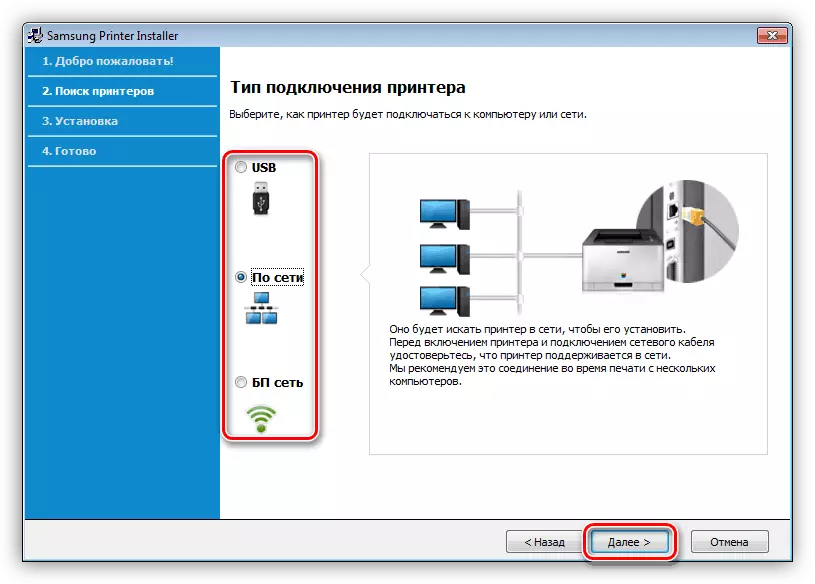
Yen setelan jaringan dibutuhake, banjur kita tinggalake saklar ing posisi standar banjur klik "Sabanjure".
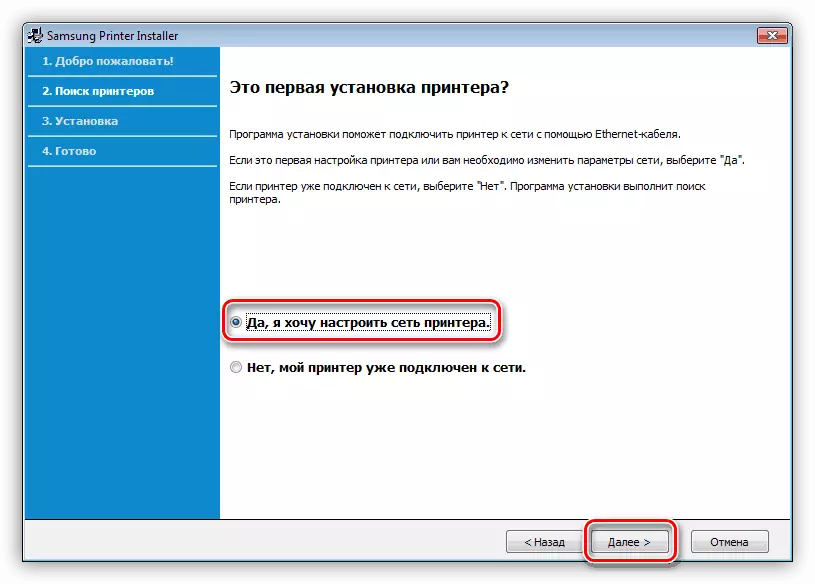
Centhang Instal (yen perlu) kothak kanggo konfigurasi IP manual utawa nerusake langkah sabanjure.
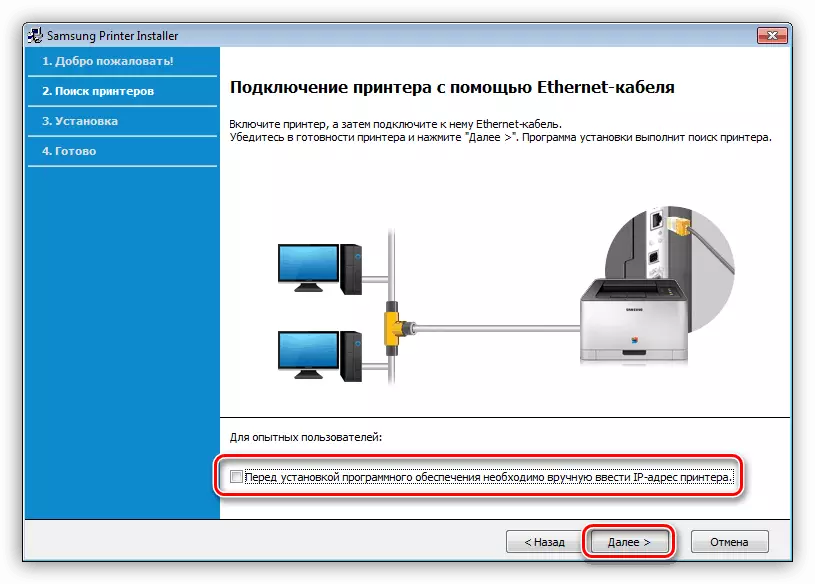
Jendhela sabanjure bakal miwiti telusuran ringkes kanggo printer sing diinstal. Yen sampeyan nginstal driver kanggo piranti (Opsi 2 ing jendhela wiwitan), mula prosedur iki bakal diwiwiti kanthi cepet.
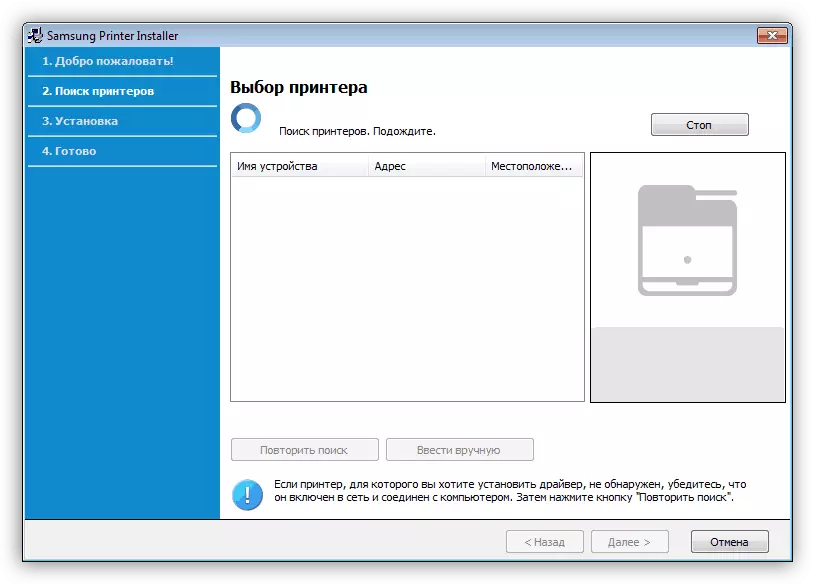
Pilih printer ing dhaptar sing ditanggepi dening installer banjur klik "Sabanjure", sawise piranti lunak bakal diwiwiti.
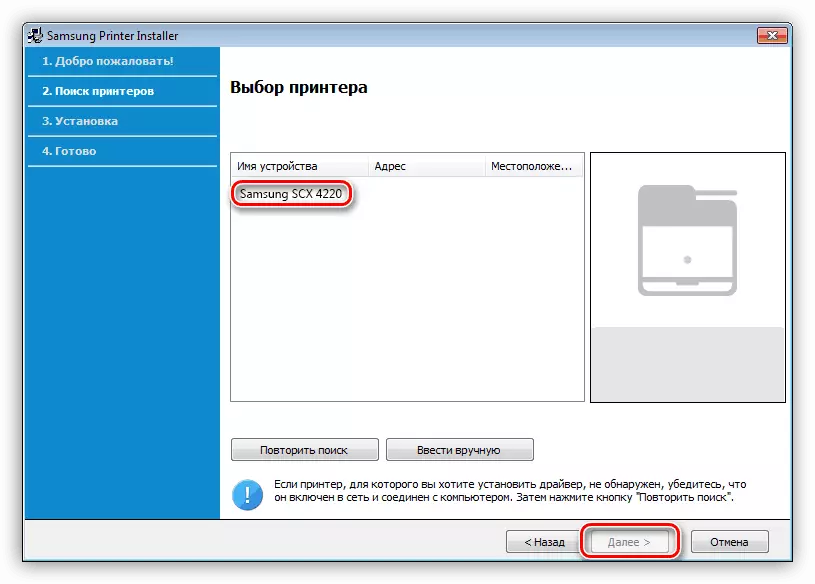
- Yen sampeyan milih pilihan pungkasan (instalasi prasaja), kita bakal dijaluk ngaktifake fungsi tambahan lan miwiti instalasi kanthi tombol "Sabanjure".
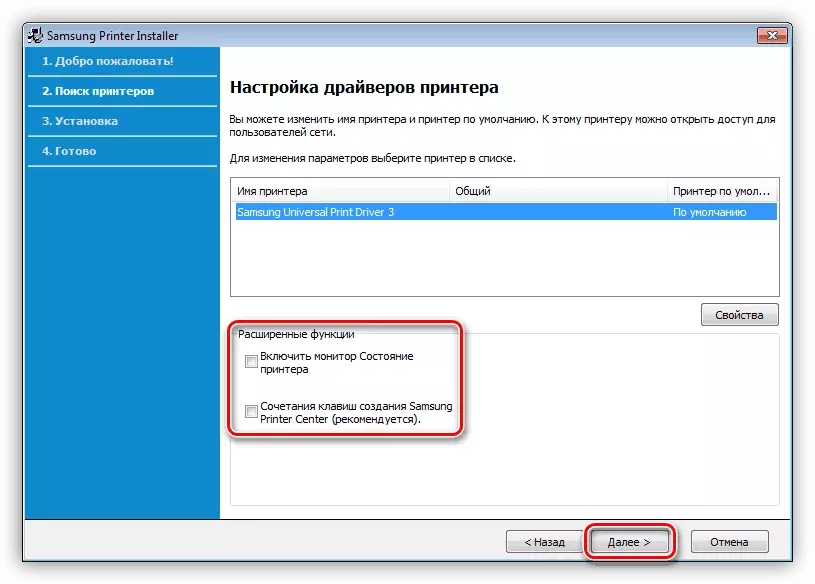
- Sawise rampung proses, tutup tombol "Rampung".
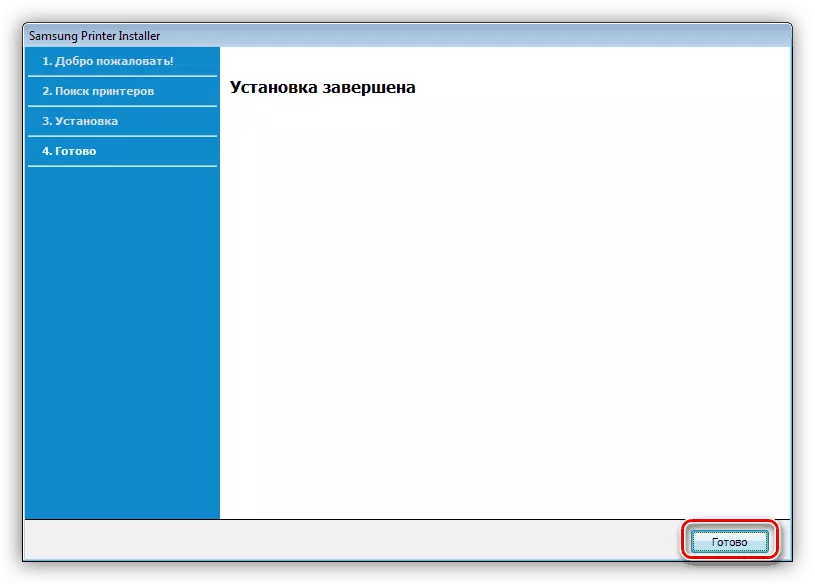
Supir kapisah
Pamasangan pembalap kasebut ora nyebabake solusi solusi kompleks lan luwih gampang tinimbang ing piranti lunak Universal.
- Kita miwiti installer sing wis diundhuh kanthi klik kaping pindho banjur pilih ruang disk kanggo file sing ora bisa dibukak. Ing kene dalan wis ditemtokake kanthi gawan, supaya sampeyan bisa ninggalake.
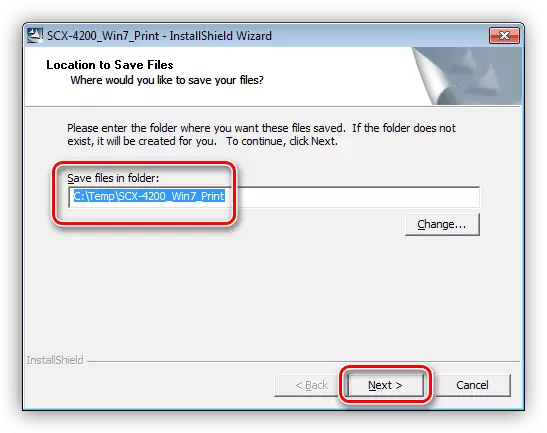
- Nemtokake basa instalasi.
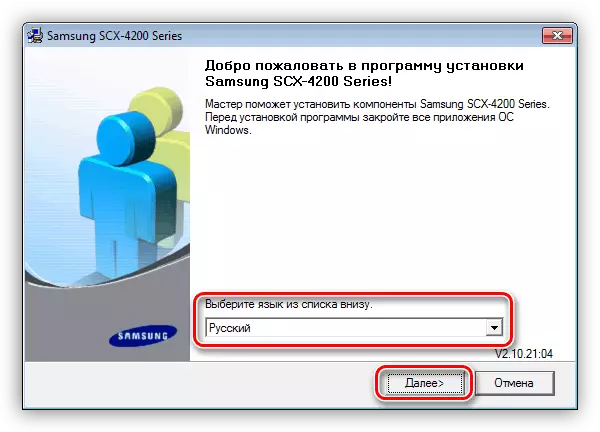
- Jinis operasi kiwa "normal".
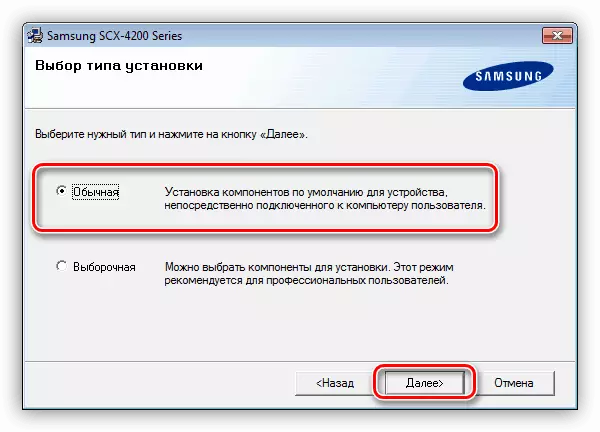
- Yen printer wis nyambung menyang PC, proses nyalin file menyang PC bakal langsung diwiwiti. Yen ora, sampeyan kudu ngeklik tombol "ora" ing dialog sing mbukak.

- Rampungake proses kanthi mencet tombol "Rampung".
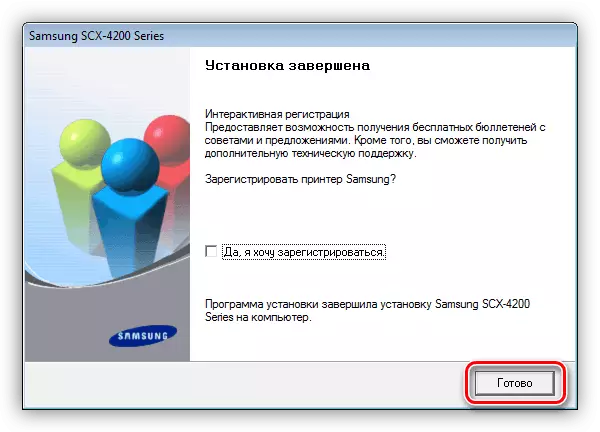
Cara 2: Program khusus
Program sing bakal dibahas, cukup sawetara ing Internet, nanging kepenak banget lan luwih dipercaya. Contone, solusi Driver bisa mindhah sistem kanggo driver sing ora suwe, golek file sing dipengini ing server pangembang lan nginstal ing komputer.
Windows xp.
- Bukak menu Start banjur klik item "Printer lan Faxes".
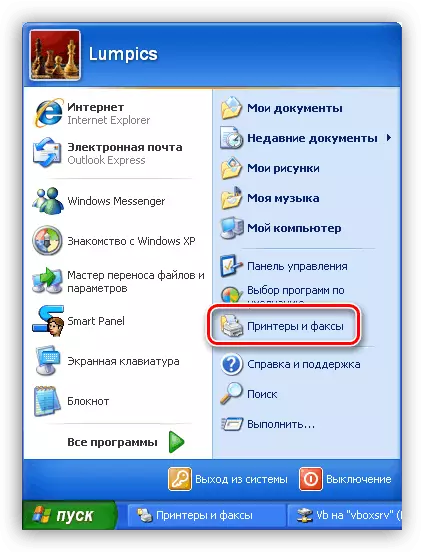
- Klik tombol kanggo nginstal printer anyar.
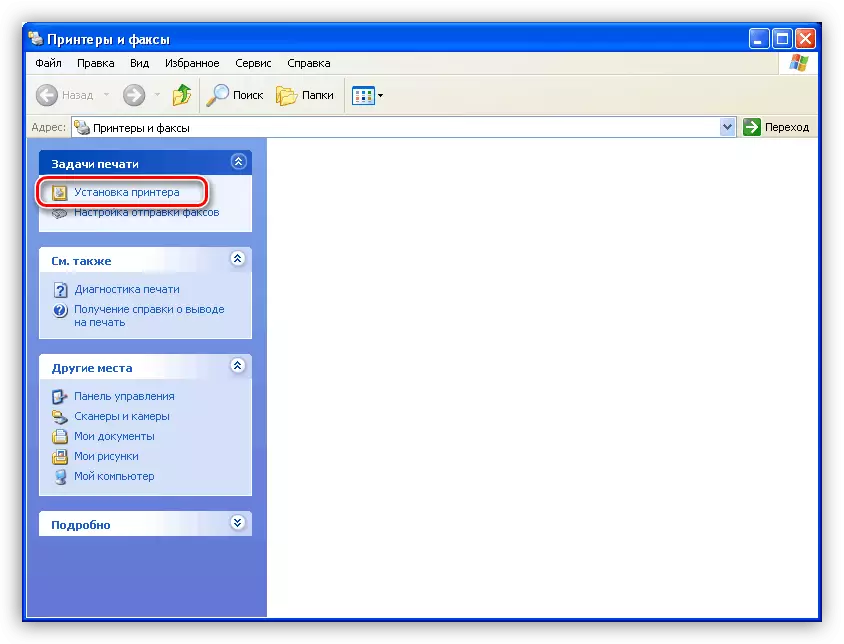
- Ing jendhela kapisan saka klik "Master" "sabanjure".
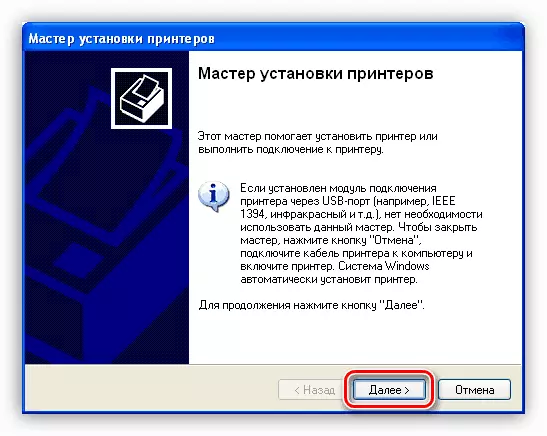
- Copot lembab ing cedhak fungsi telusuran otomatis ing piranti sing disambungake lan luwih maju.
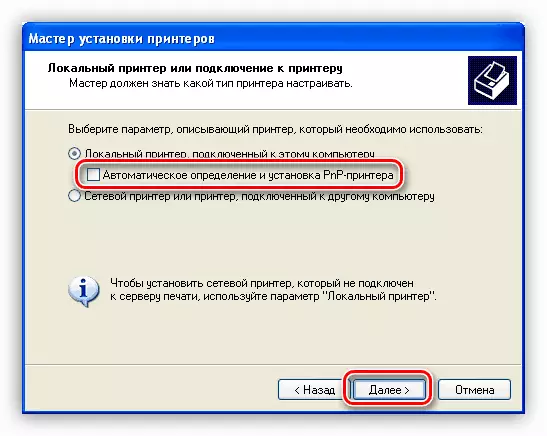
- Pilih port sing disambungake printer menyang sistem kasebut.
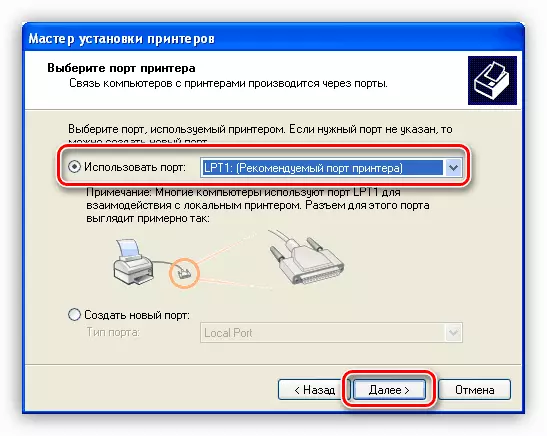
- Pilih Samsung Vendor lan Model.
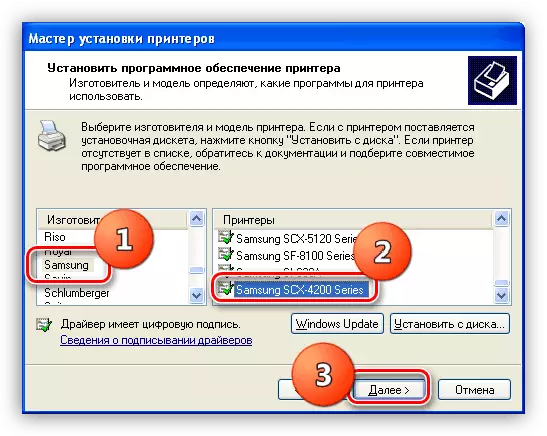
- We teka kanthi jeneng utawa tinggalake "Master" diusulake.
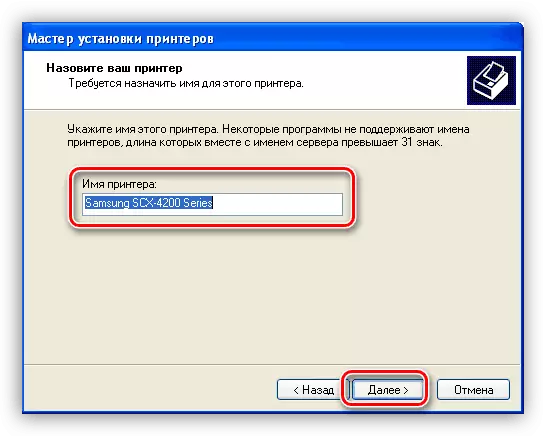
- Sabanjure, coba nyithak kaca utawa klik "Sabanjure".
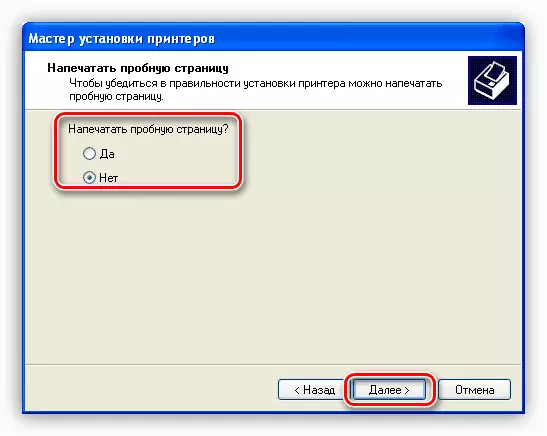
- Rampungake instalasi driver kanthi tombol "Rampung".
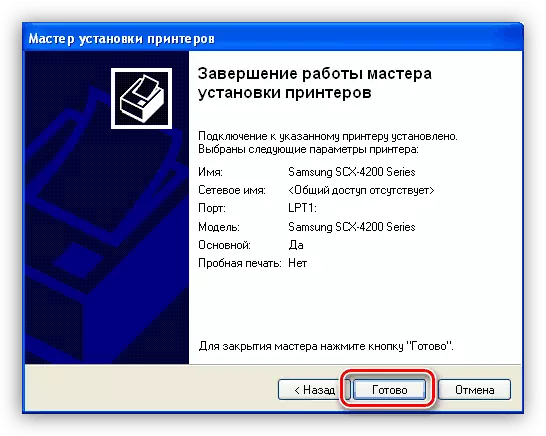
Kesimpulan
Nginstall driver kanggo piranti apa wae sing ana gandhengane karo kesulitan tartamtu, sing utama yaiku nggoleki paket "bener" sing cocog kanggo piranti tartamtu lan sistem kasebut. Muga-muga instruksi kasebut bakal mbantu sampeyan ngatasi masalah nalika nindakake prosedur iki.
